
Pour plus d'intimité, Appareils Android 10 ou plus tard utiliser une adresse MAC Wi-Fi aléatoire par défaut. Dans certains cas, vous voudrez peut-être désactiver cette fonctionnalité. Voici comment faire.
Pourquoi désactiver le Wi-Fi MAC aléatoire sur Android?
Pour la plupart des gens, il est normal de laisser des adresses MAC aléatoires activées. Il s'agit d'une fonction de confidentialité et de sécurité qui rend difficile le suivi.
Malgré cela, une bonne raison de le désactiver est si vous utilisez le filtrage MAC sur votre routeur. Dans cette circonstance, si votre appareil utilise une adresse MAC aléatoire, votre routeur ne pourra pas identifier votre appareil et vous ne pourrez pas utiliser des paramètres MAC spécifiques pour votre appareil.
En même temps, si votre routeur est configuré pour toujours attribuer une certaine adresse IP statique à un appareil de votre réseau local, vous devrez lier cette IP à l'adresse MAC d'un certain appareil.
EN RELATION: Pourquoi vous ne devriez pas utiliser le filtrage d'adresses MAC sur votre routeur Wi-Fi
Comment désactiver les adresses MAC aléatoires sur Android
Il est facile d'activer ou de désactiver une adresse MAC aléatoire quand vous le souhaitez. Mais avant de faire ça, sachez que divers modèles et versions d'Android utilisent des noms différents pour certaines options de paramètres. Par exemple, un téléphone OnePlus dit “Wi-Fi et rouge” et un de Samsung dit “Connexions”, mais ils vous amènent tous les deux au même menu de paramètres Wi-Fi.
Dans cet esprit, ouvrir l'application “Réglage” sur votre mobile android. Sur la plupart des téléphones, faites défiler vers le bas depuis le haut de l'écran et appuyez sur l'icône d'engrenage pour ouvrir les paramètres. Vous pouvez également ouvrir votre liste d’applications et appuyer sur “Réglage”.
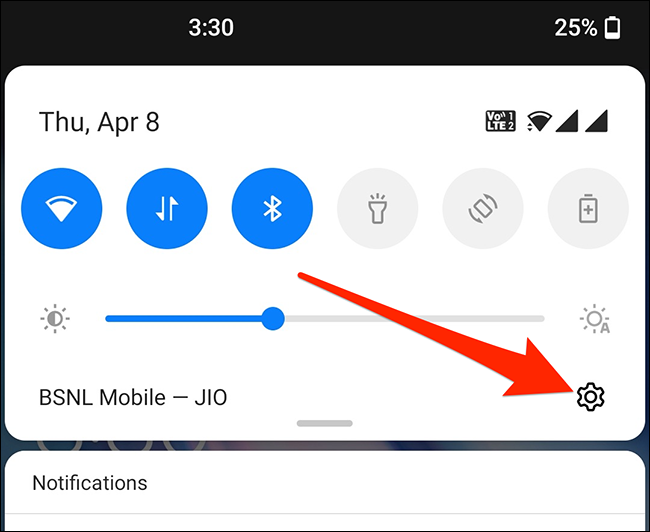
Dans les paramètres, Toucher “Wi-Fi et rouge” (O “Connexions” O “Rouge et Internet” selon votre appareil).
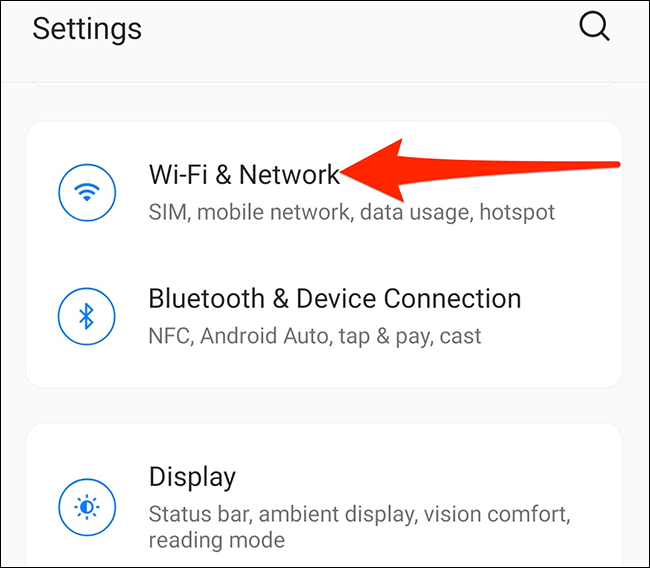
Ensuite, Toucher “Wifi” pour afficher vos réseaux Wi-Fi.
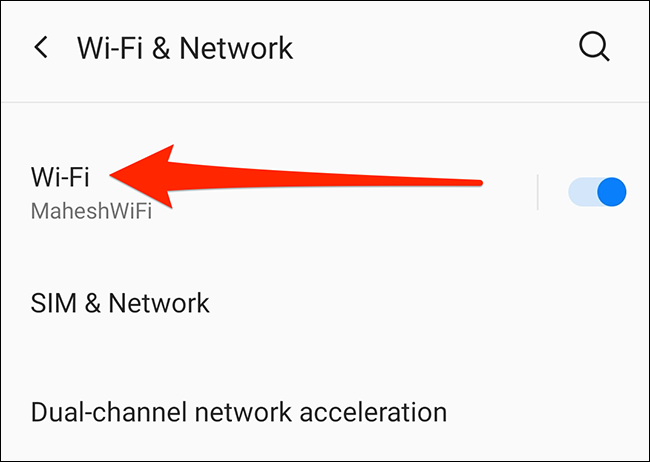
Lorsque vous voyez le nom de votre réseau Wi-Fi dans la liste, appuyez sur l'icône d'engrenage à côté de.
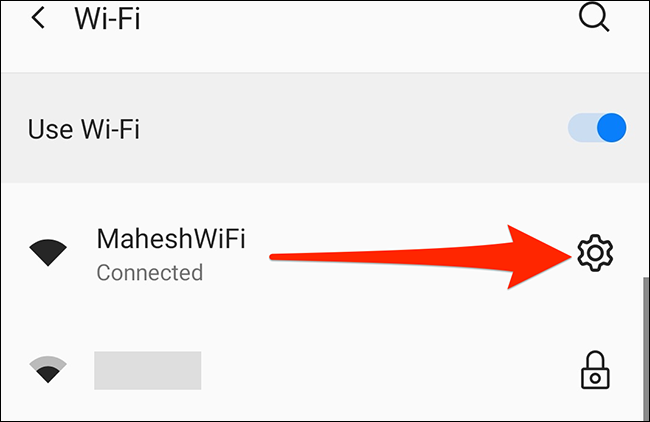
Ensuite, Toucher “Avancée”. Après, touche “confidentialité”.
Sur les téléphones OnePlus et Pixel, sélectionner “Utiliser l’appareil MAC”. Si vous utilisez un appareil Samsung, Toucher “Type d’adresse MAC” et choisissez “Téléphone MAC”. Si votre appareil est différent des deux, recherchez une option similaire qui dit “MAC” et activez-le.
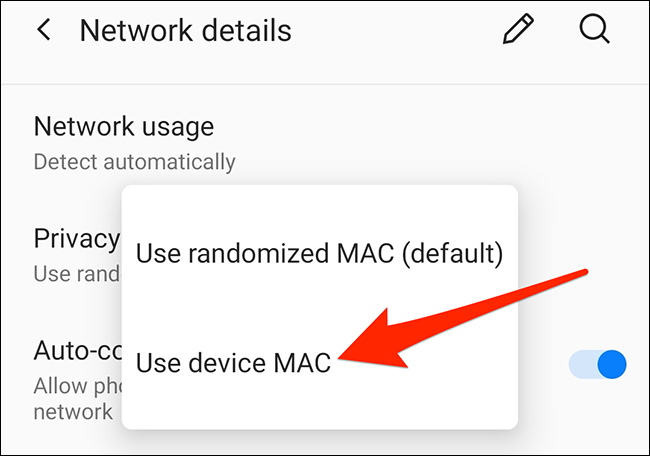
C'est tout! Quittez les paramètres et vous avez terminé. Assurez-vous de suivre cette procédure pour chaque réseau Wi-Fi où vous souhaitez utiliser l'adresse MAC réelle du téléphone.
Si vous utilisez un iPhone ou un iPad, votre appareil randomise également l'adresse MAC. Par chance, vous pouvez également désactiver cette option sur vos appareils Apple.
EN RELATION: Comment désactiver les adresses MAC privées Wi-Fi sur iPhone et iPad
setTimeout(fonction(){
!fonction(F,b,e,v,m,t,s)
{si(f.fbq)revenir;n=f.fbq=fonction(){n.callMethod?
n.callMethod.apply(m,arguments):n.queue.push(arguments)};
si(!f._fbq)f._fbq=n;n.push=n;n.chargé=!0;n.version=’2.0′;
n.queue=[];t=b.createElement(e);t.async=!0;
t.src=v;s=b.getElementsByTagName(e)[0];
s.parentNode.insertAvant(t,s) } (window, document,'scénario',
'https://connect.facebook.net/en_US/fbevents.js’);
fbq('init', « 335401813750447 »);
fbq('Piste', « Page View »);
},3000);






